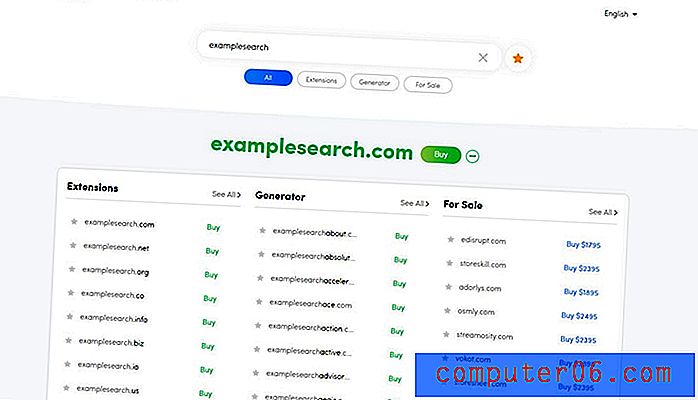Slik deaktiverer du Javascript i Adobe Reader XI
Adobe Reader XI er et av de mest nyttige gratisprogrammene som mange mennesker vil laste ned til datamaskinen sin. Det gir en enkel og effektiv metode for å se PDF-filer som du laster ned fra Internett, eller mottar fra kontaktene dine.
Adobe Reader har også mange innstillinger som du kan konfigurere i Innstillinger- menyen, og en av dem er alternativet tillate at Javascript kan utføre i filer du åpner. Dette alternativet er aktivert som standard. Men du kan bestemme deg for at du ikke vil tillate Javascript i filene du åpner, så fortsett å lese nedenfor for å lære hvordan du slår av denne innstillingen i Leser XI.
Slå av Javascript i Adobe Reader 11
Trinnene i denne artikkelen vil deaktivere Javascript-funksjonene i Adobe Reader PDF-visningsprogrammet. Dette vil forhindre at Javascript blir kjørt i filer du åpner med Adobe Reader. Avhengig av hva du ser på, kan dette gjøre det vanskelig for deg å lese eller bruke dokumentet etter behov. I tillegg vil dette bare slå av Javascript for Adobe Reader. Andre applikasjoner, inkludert andre Adobe-produkter, fortsetter å bruke Javascript.
- Start Adobe Reader XI.
- Klikk på Rediger øverst i vinduet, og klikk deretter Innstillinger .
- Klikk på Javascript i kolonnen til venstre i vinduet.
- Klikk på ruten til venstre for Aktiver Acrobat Javascript for å fjerne merket og slå av det. Du kan deretter klikke på OK- knappen nederst i vinduet for å bruke endringene.

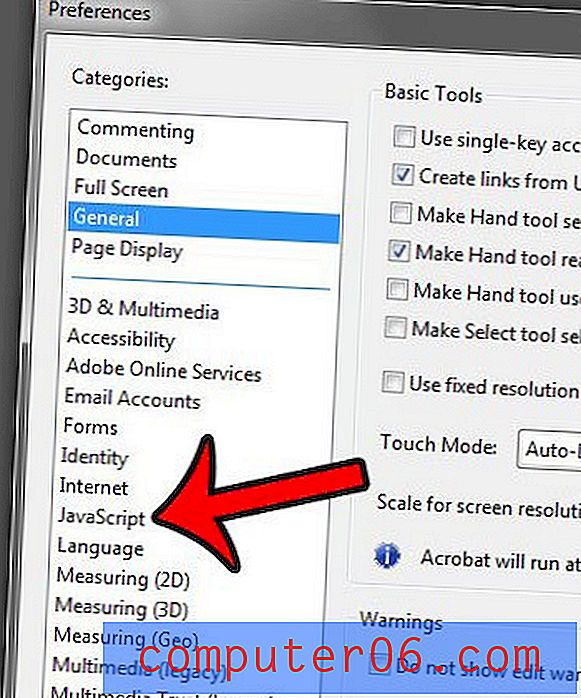
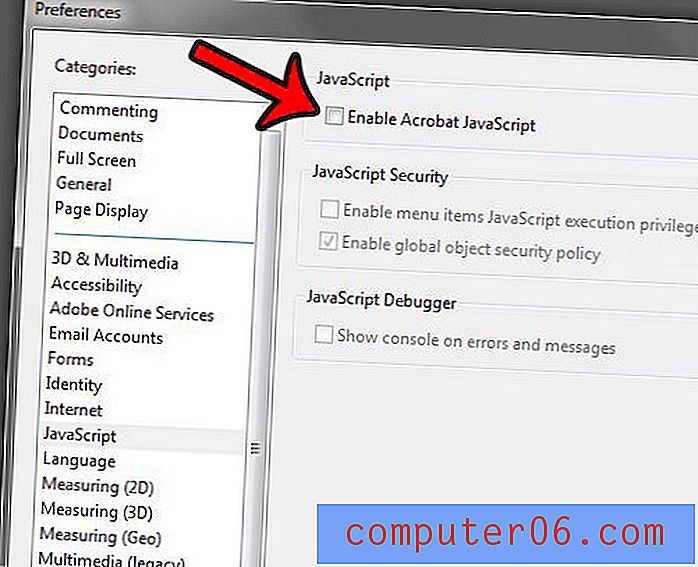
Hvis du leter etter et program som lar deg redigere PDF-filer, i stedet for bare å se på dem, så sjekk ut Adobe Acrobat. Den har mange dokumentredigeringsfunksjoner som du kan bruke til å endre PDF-filene dine.
Synes du det er frustrerende når du bruker musehjulet for å bla i Adobe Reader, og det hopper automatisk til neste side? Heldigvis kan du justere rulleinnstillingene i Adobe Reader XI slik at du kan bla opp og ned på en enkelt side.